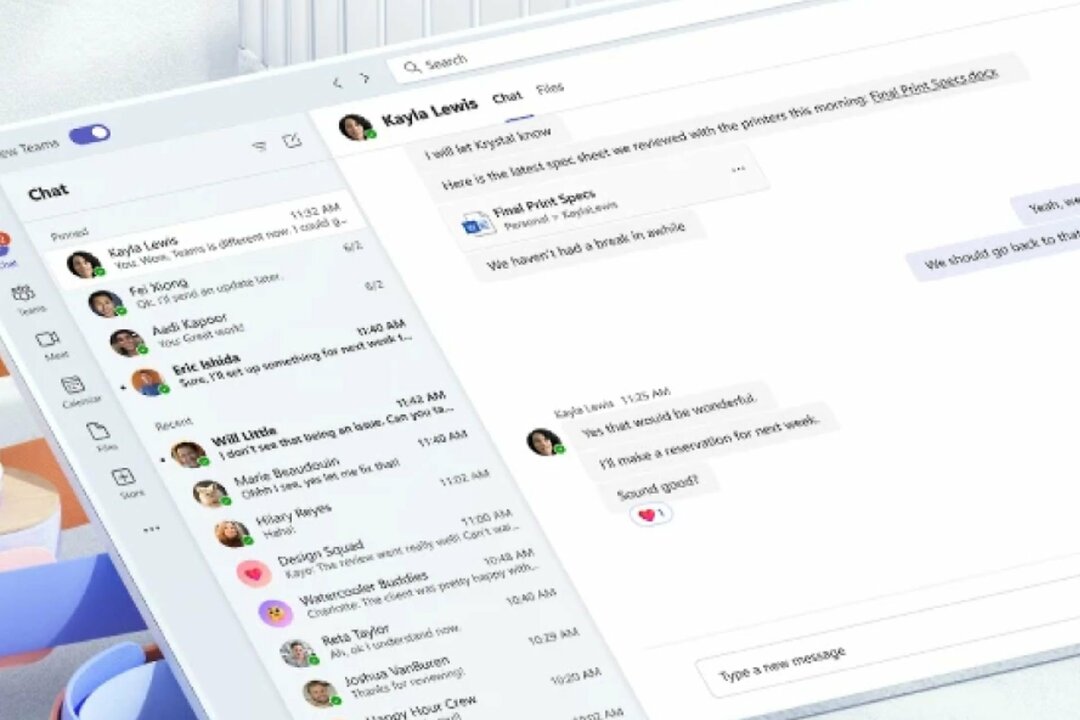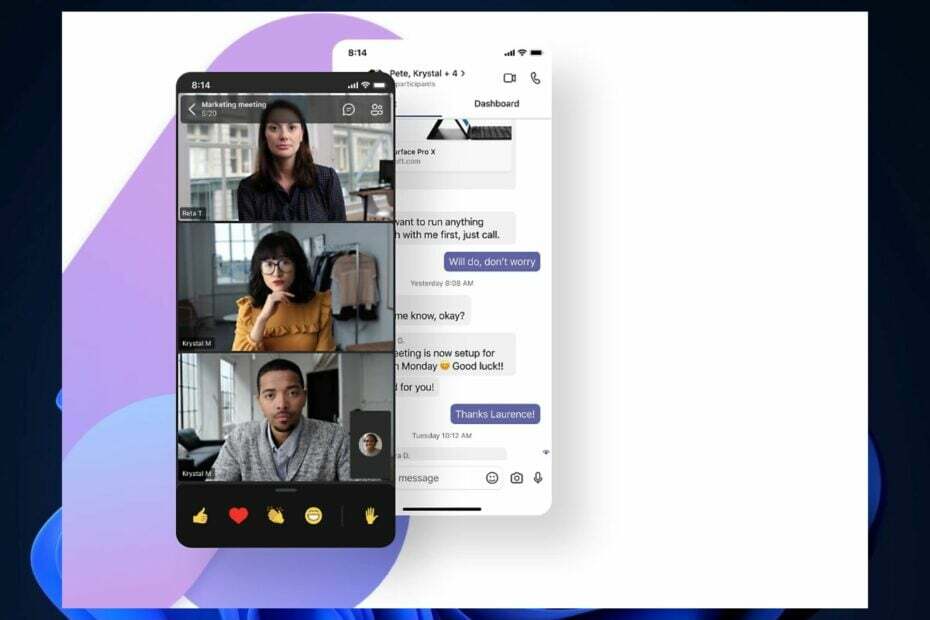Teraz na żywo w publicznej wersji zapoznawczej.
- Microsoft właśnie ogłosił funkcję zielonego ekranu w Microsoft Teams.
- Dzięki tej funkcji użytkownicy mają wyraźniejsze i lepsze wizualne tło podczas spotkań.
- Jednak nie wszyscy użytkownicy mają jeszcze dostęp do tej funkcji.
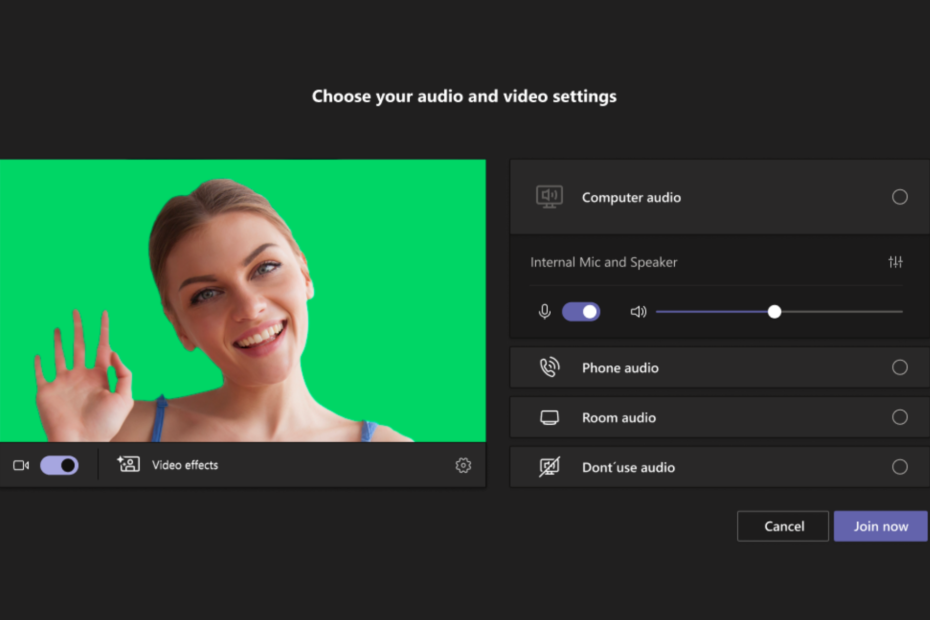
XZAINSTALUJ KLIKAJĄC POBIERZ PLIK
To oprogramowanie naprawi typowe błędy komputera, ochroni Cię przed utratą plików, złośliwym oprogramowaniem, awariami sprzętu i zoptymalizuje komputer pod kątem maksymalnej wydajności. Napraw problemy z komputerem i usuń wirusy teraz w 3 prostych krokach:
- Pobierz narzędzie do naprawy komputera Restoro który jest dostarczany z opatentowanymi technologiami (dostępny patent Tutaj).
- Kliknij Rozpocznij skanowanie znaleźć problemy z systemem Windows, które mogą powodować problemy z komputerem.
- Kliknij Naprawić wszystko w celu rozwiązania problemów wpływających na bezpieczeństwo i wydajność komputera.
- Restoro zostało pobrane przez 0 czytelników w tym miesiącu.
Firma Microsoft ogłosiła, że ich perła aplikacji do współpracy, Teams, jest teraz obsługiwana przez funkcja zielonego ekranu jako wzmocniony efekt tła.
Funkcja, która jest teraz dostępna w publicznej wersji zapoznawczej, pozwala użytkownikom poprawić ostrość wirtualnego tła podczas spotkań. Może to być niezwykle przydatne, szczególnie dla użytkowników, którzy chcą zmienić tło swoich spotkań i sprawić, by było ekscytujące.
Zielony ekran poprawia ostrość i wyrazistość wirtualnego efektu tła wokół twarzy, głowy, uszu i włosów. Pozwala także pokazać trzymany w dłoni rekwizyt lub inny przedmiot, aby był bardziej widoczny dla innych uczestników spotkania.
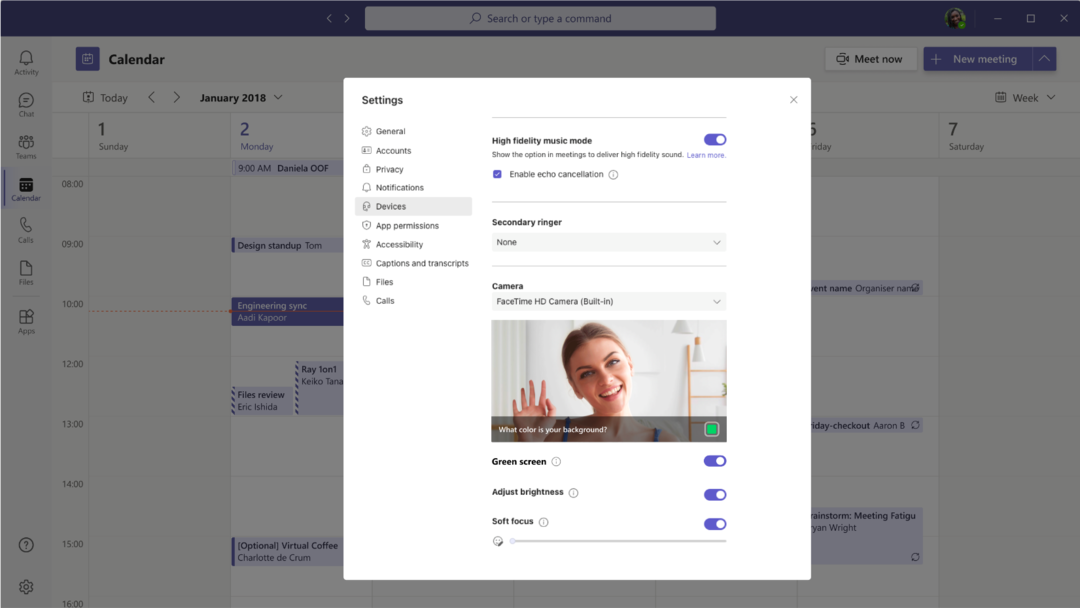
Jednak nie każdy użytkownik otrzymuje to ulepszenie, przynajmniej na razie. Przedstawiciele Redmond stwierdzili również, że funkcja zielonego ekranu jest obsługiwana tylko na komputerach stacjonarnych z systemami Windows i macOS z układami Intel, co oznacza, że najnowsze procesory Mac M1 i M2 nie są jeszcze mile widziane.
Aby to aktywować, musisz mieć za sobą solidną, płaską i nierdzewną ścianę w tle, więc nie będzie działać idealnie, jeśli masz tablice korkowe, okna lub cokolwiek, co mogłoby zepsuć powierzchnię. Tylko wtedy możesz zastosować efekt tła podczas spotkania, aby to włączyć.
Jak włączyć zielony ekran w Teams
1. Po zastosowaniu efektu tła na spotkaniu w aplikacji Teams kliknij Więcej ➜ Efekty wideo.
2. W Tła, iść do Ustawienia zielonego ekranu.
3. Poniżej zobaczysz przycisk przełączania Ustawienia zespołów ➜ Urządzenia ➜ Zielony ekran. Kliknij na to.
4. Kliknij ikonę tła.
5. Przesuń kursor do pola Podgląd, aby ręcznie wybrać kolor, a następnie wróć do spotkania.
Ponadto, będąc funkcją tylko do publicznego podglądu, oznacza to, że nie jest jeszcze ogólnie dostępna i może trochę potrwać. Firma Microsoft z zadowoleniem przyjmuje wszelkie opinie, ale do tego czasu będziemy Cię na bieżąco informować, gdy ta funkcja zostanie udostępniona ogółowi społeczeństwa.
Mówiąc o tym, omówiliśmy również to, co może być następną generacją aplikacji Teams. Zbiorczo dubbingowane Zespoły 2.0, podobno nowa aplikacja zmniejszy zużycie energii i danych o połowę, jednocześnie zwiększając czas ładowania.
Co sądzisz o tej funkcji? Daj nam znać w komentarzach!
Nadal masz problemy? Napraw je za pomocą tego narzędzia:
SPONSOROWANE
Jeśli powyższe porady nie rozwiązały problemu, na komputerze mogą wystąpić głębsze problemy z systemem Windows. Polecamy pobierając to narzędzie do naprawy komputera (ocenione jako „Świetne” na TrustPilot.com), aby łatwo sobie z nimi poradzić. Po instalacji wystarczy kliknąć Rozpocznij skanowanie przycisk, a następnie naciśnij Naprawić wszystko.